Mit diesem Befehl können Sie eine neue Registerkarte im Datei-Explorer öffnen, in der Sie eine separate Dateiansicht starten können. Diese Funktion ermöglicht es Ihnen, mehrere Ordner oder Dateien gleichzeitig zu verwalten, ohne die aktuell geöffnete Ansicht zu verlassen.
Um diese Option zu verwenden, finden Sie sie in der Menüleiste.:
▶ Menü ▶ &Bearbeiten ▶ Neue Registerkarte Strg+T
▶ **Vorteile der neuen Registerkartenfunktion im Quad-Datei-Explorer (Q-Dir):**
▶ **Beispiel-Szenarien für die Nutzung:**
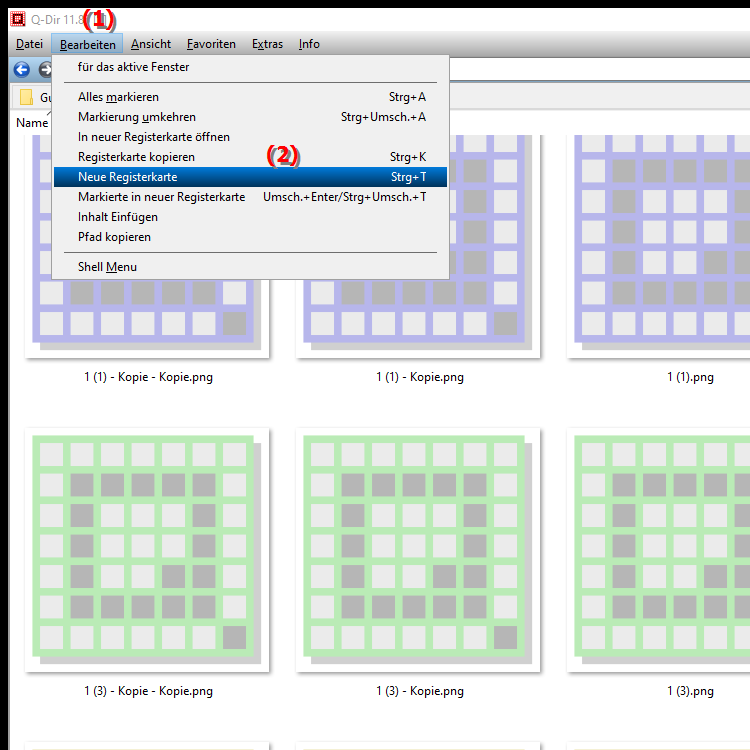
- Tastenkürzel: Strg + T
**Vorteile der neuen Registerkartenfunktion im Quad-Datei-Explorer (Q-Dir):**
- Erhöhte Flexibilität: Sie können eine neue Arbeitsumgebung öffnen, ohne die aktuelle zu schließen. Dies ermöglicht einen effizienteren Arbeitsfluss und spart Zeit.
- Multitasking: Durch das Öffnen mehrerer Registerkarten können Sie schnell zwischen verschiedenen Ordnern wechseln, was besonders nützlich ist, wenn Sie mehrere Dateien gleichzeitig vergleichen oder verschieben möchten.
- Bessere Organisation: Die Möglichkeit, verschiedene Aufgaben in separaten Registerkarten zu erledigen, hilft Ihnen, den Überblick über Ihre Aktivitäten zu behalten und die Übersichtlichkeit zu erhöhen.
▶ Benutzerfragen mit den dazugehörigen Antworten:
**Beispiel-Szenarien für die Nutzung:**
1. Dateiverwaltung: Wenn Sie mehrere Dateien aus verschiedenen Ordnern in einen neuen Ordner verschieben möchten, können Sie in einer Registerkarte den Zielordner öffnen und in einer anderen die Quellordner.
2. Vergleich von Dokumenten: Sie können zwei Registerkarten öffnen, um verschiedene Versionen eines Dokuments zu vergleichen, ohne zwischen Fenstern hin und her wechseln zu müssen.
3. Datenübertragung: Wenn Sie Daten von einem USB-Laufwerk auf Ihren Computer übertragen, können Sie eine Registerkarte für das USB-Laufwerk und eine andere für den Zielordner auf Ihrem Computer verwenden.
4. Schnelles Zugreifen auf häufig verwendete Ordner: Sie können eine Registerkarte für Ihre häufigsten Ordner geöffnet lassen, während Sie in anderen Registerkarten an verschiedenen Projekten arbeiten.
Benutzerfragen mit den dazugehörigen Antworten:
1. Frage: Wie kann ich im Windows Datei-Explorer effizient zwischen verschiedenen Ordnern wechseln, ohne die aktuelle Ansicht zu verlieren?
Antwort: Im Windows Datei-Explorer können Sie eine neue Registerkarte öffnen, indem Sie das Tastenkürzel Strg + T verwenden. Dadurch können Sie einen anderen Ordner in einer neuen Registerkarte öffnen und schnell zwischen den Ordnern hin und her wechseln, ohne die aktuell geöffnete Ansicht zu schließen.
2. Frage: Welche Vorteile bietet die Verwendung von Registerkarten im Datei-Explorer von Windows für die Dateiverwaltung?
Antwort: Die Verwendung von Registerkarten im Windows Datei-Explorer erhöht die Flexibilität und Effizienz. Sie können mehrere Aufgaben gleichzeitig erledigen, verschiedene Ordner vergleichen und einen besseren Überblick über Ihre Dateien behalten, ohne ständig zwischen Fenstern wechseln zu müssen.
3. Frage: Kann ich im Windows Datei-Explorer mehrere Registerkarten öffnen, um verschiedene Dokumente gleichzeitig zu bearbeiten?
Antwort: Ja, Sie können mehrere Registerkarten im Windows Datei-Explorer öffnen, indem Sie Strg + T drücken. Dies ermöglicht es Ihnen, verschiedene Dokumente oder Dateien gleichzeitig zu bearbeiten und dabei den Überblick über Ihre Arbeitsabläufe zu behalten.
4. Frage: Wie hilft mir die neue Registerkartenfunktion im Windows Datei-Explorer dabei, meine Projekte besser zu organisieren?
Antwort: Durch die Verwendung von Registerkarten im Windows Datei-Explorer können Sie für jedes Projekt eine eigene Registerkarte öffnen. So behalten Sie den Überblick über alle relevanten Dateien und Ordner und können effizient zwischen den einzelnen Projekten navigieren.
5. Frage: Was muss ich tun, um eine neue leere Registerkarte im Windows Datei-Explorer zu erstellen, und warum ist das nützlich?
Antwort: Um eine neue leere Registerkarte im Windows Datei-Explorer zu erstellen, drücken Sie einfach Strg + T. Dies ist nützlich, da Sie in der neuen Registerkarte einen anderen Ordner öffnen oder neue Dateien erstellen können, ohne die aktuelle Ansicht zu stören.
6. Frage: Wie kann ich die Registertabs im Windows Datei-Explorer nutzen, um meine häufigsten Ordner schnell zu erreichen?
Antwort: Sie können Registerkarten im Windows Datei-Explorer verwenden, um häufig verwendete Ordner zu öffnen und diese für einen schnellen Zugriff bereit zu halten. Durch das Öffnen dieser Ordner in separaten Registerkarten können Sie schnell zwischen ihnen wechseln, ohne sie jedes Mal neu öffnen zu müssen.
7. Frage: Welche Tastenkombination benötige ich, um eine neue Registerkarte im Windows Datei-Explorer zu öffnen, und was sind die Vorteile?
Antwort: Um eine neue Registerkarte im Windows Datei-Explorer zu öffnen, verwenden Sie die Tastenkombination Strg + T. Die Vorteile umfassen eine verbesserte Organisation Ihrer Dateien und die Möglichkeit, mehrere Aufgaben gleichzeitig zu erledigen, ohne die Übersicht zu verlieren.
8. Frage: In welchen Situationen könnte die Verwendung von Registerkarten im Windows Datei-Explorer besonders vorteilhaft sein?
Antwort: Die Verwendung von Registerkarten im Windows Datei-Explorer ist besonders vorteilhaft, wenn Sie mehrere Dateien vergleichen, Daten zwischen verschiedenen Ordnern verschieben oder an mehreren Projekten gleichzeitig arbeiten. Dies ermöglicht eine effiziente Organisation und Verwaltung Ihrer Dateien.
9. Frage: Wie kann ich die Produktivität beim Arbeiten mit Dateien im Windows Datei-Explorer durch die Nutzung von Registerkarten steigern?
Antwort: Durch die Nutzung von Registerkarten im Windows Datei-Explorer können Sie Ihre Produktivität steigern, indem Sie mehrere Ordner gleichzeitig geöffnet halten und schnell zwischen ihnen navigieren. Dies reduziert die Zeit, die Sie mit dem Suchen und Öffnen von Ordnern verbringen, und erleichtert das Multitasking.
10. Frage: Ist es möglich, im Windows Datei-Explorer eine Registerkarte zu schließen, und wie funktioniert das?
Antwort: Ja, Sie können eine Registerkarte im Windows Datei-Explorer schließen, indem Sie auf das „X“ in der Registerkarte klicken oder die Tastenkombination Strg + W verwenden. Dies hilft Ihnen, die Übersichtlichkeit zu bewahren, insbesondere wenn Sie mit vielen geöffneten Registerkarten arbeiten.
Keywords: können, explorer, translate, registerkarte, datei, aktuell, dateiansicht, befehl, erstelle, verwalten, ermöglicht, ordner, separate, öffnen, diesem, leere, ansicht, erklärung, starten, dateien, mehrere, gleichzeitig, frage, geöffnete, funktion, ihnen, diese, verlassen , Windows 10, 11, 12, 7, 8.1